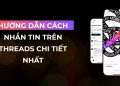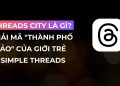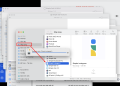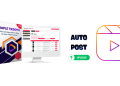Instagram được nhiều bạn trẻ sử dụng hiện nay để cho ra những bức ảnh “Ảo tung chảo” với nhiều hiệu ứng,filter đẹp mắt. Bên cạnh đó, ứng dụng này còn là nơi để đăng tải những khoảnh khắc đáng nhớ của nhiều người. Tuy nhiên, đôi khi Instagram không có quyền truy cập vào ảnh khiến nhiều người cảm thấy khó chịu vì không thể đăng tải được ảnh. Làm thế nào để khắc phục lỗi trên? Hãy cùng ATPSoftware tìm hiểu cách khắc phục qua bài viết trên nhé!
Nguyên nhân Instagram không có quyền truy cập vào ảnh
Khi bạn muốn đăng tải ảnh nhưng Instagram không có quyền truy cập vào ảnh, có thể bạn đang gặp một trong các trường hợp sau:
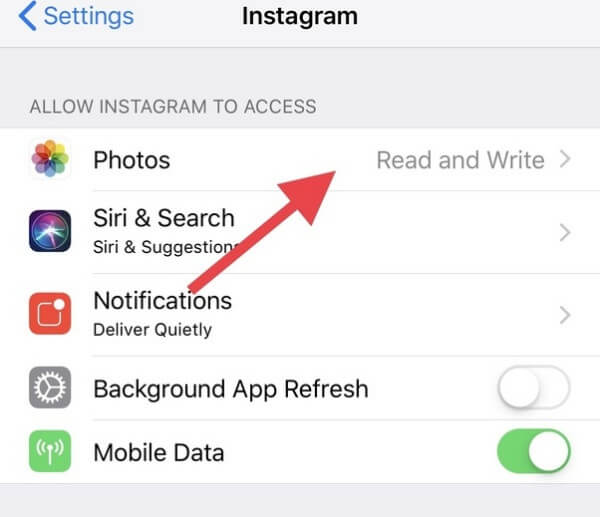
- Do Instagram chưa được cấp quyền truy cập thư viện ảnh, video.
- Do lỗi từ ứng dụng Instagram.
- Do kết nối mạng của điện thoại bạn không được ổn định.
- Do ứng dụng Instagram của bạn chưa được cập nhật lên phiên bản mới nhất.
Instagram không có quyền truy cập vào ảnh, cách xử lý như thế nào?
Mỗi khi chụp được những khoảnh khắc ưng ý, có phải là bạn thường có xu hướng đăng lên Facebook hoặc Instagram để “khoe” với bạn bè? Vậy khi nhận được thông báo Instagram không có quyền truy cập vào ảnh, bạn sẽ làm gì? Một số gợi ý dành cho bạn như sau:
1.Kiểm tra kết nối mạng
Mạng bị chập chờn khiến cho việc kết nối với các ứng dụng bị lỗi là vấn đề hay gặp nhất. Đối với lỗi Instagram không có quyền truy cập vào ảnh cũng không ngoại lệ. Khi đó, bạn cần phải kiểm tra lại kết nối mạng xem có bị lỗi hay không. Nếu có thì tiến hành kết nối lại hoặc sử dụng 4G/5G để thay thế cho Wifi.

2. Cấp quyền truy cập ảnh cho Instagram
- Với điện thoại iOS, bạn vào phần Cài đặt > Chọn Quyền riêng tư. Tại đây, bạn chọn Ảnh, kéo xuống ứng dụng Instagram và bật ứng dụng này lên là xong.
- Đối với điện thoại Android, cách cho phép truy cập vào ảnh trên Instagram theo từng dòng điện thoại là khác nhau. Nhìn chung, bạn sẽ cần vào Cài đặt > Nhấn vào Ứng dụng > Chọn Instagram. Tại đây, bạn nhấn vào Quyền và cho phép ứng dụng này truy cập vào Bộ nhớ và Máy ảnh.
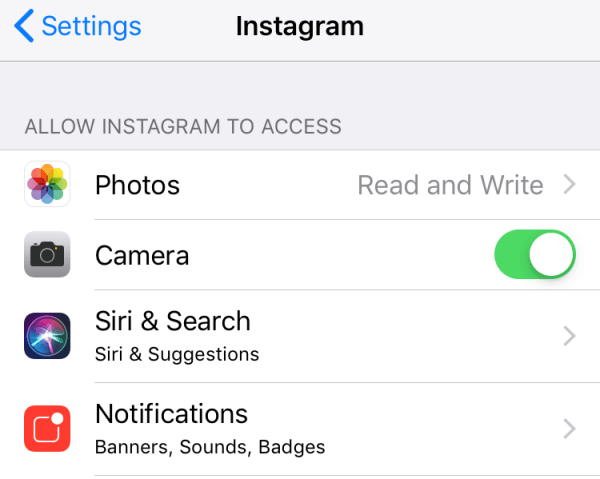
3. Khởi động lại điện thoại
Khởi động lại điện thoại là cách tiếp theo bạn không nên bỏ qua khi gặp các lỗi về ứng dụng. Cách này tuy đơn giản nhưng không kém phần hiệu quả vì giúp điện thoại thiết lập lại dữ liệu, từ đó có các thao tác diễn ra mượt mà hơn.
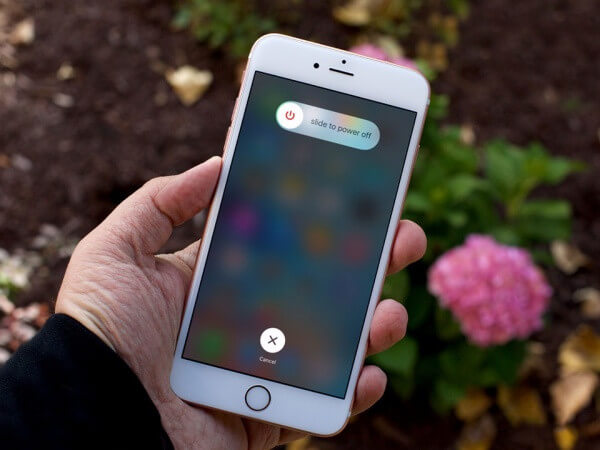
4. Đặt lại tất cả cài đặt
Thiết lập lại điện thoại bằng cách đặt lại các cài đặt cũng có thể giúp khắc phục lỗi Instagram không có quyền truy cập vào ảnh. Cách thực hiện như sau:
- Với điện thoại iOS, bạn vào Cài đặt > Chọn Cài đặt chung > Nhấn vào Đặt lại > Đặt lại tất cả cài đặt.
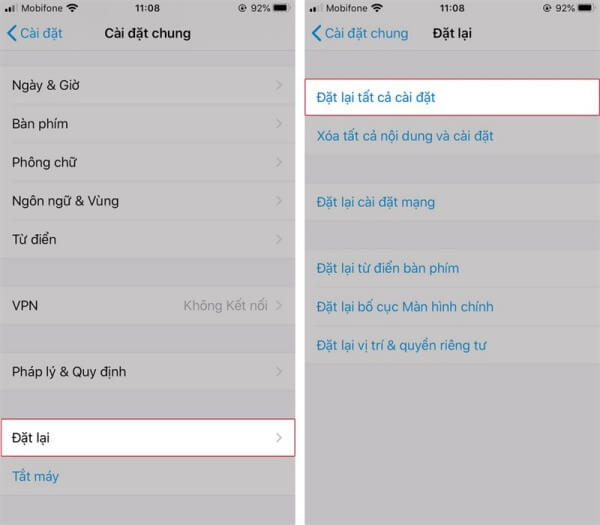
- Với điện thoại Android, bạn có thể tìm thấy mục này trong Cài đặt > Quản lý chung > Đặt lại.
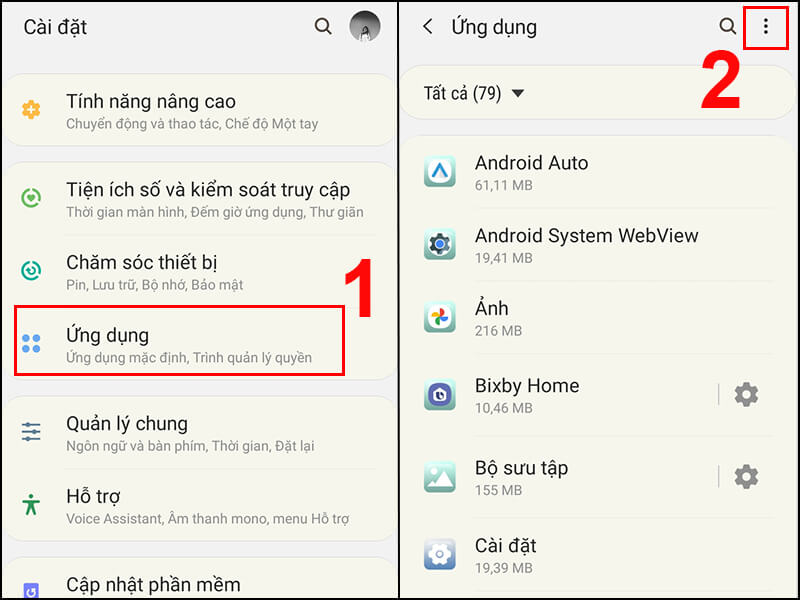
5. Xóa Instagram và tải lại
Nếu đã thử qua các cách trên mà bạn đều bó tay thì đừng bỏ qua cách này. Xóa và tải lại ứng dụng Instagram cũng có thể giúp ứng dụng đươc cập nhật lên phiên bản mới nhất để sử dụng những tính năng mới nhất.
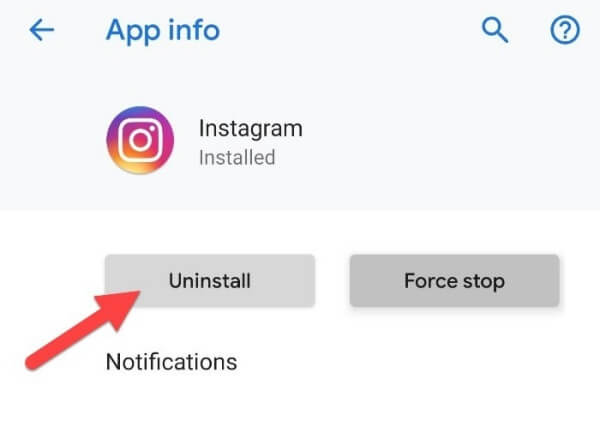
Lưu ý: Khi cài đặt, bạn nhớ cho phép ứng dụng truy cập vào Ảnh và Bộ nhớ như yêu cầu để không bị lỗi trên nữa nhé!
Instagram không có quyền truy cập vào ảnh là một lỗi hay gặp với nhiều nguyên nhân khác nhau. Đừng bỏ qua bài viết này nếu bạn cũng hay gặp lỗi trên nhé! Cảm ơn bạn đã theo dõi hết bài viết.
Có thể bạn quan tâm:
>>> Xử lý nhanh lỗi Instagram không có chụp ảnh Sticker
>>> Bỏ túi ngay cách đăng ảnh từ Instagram lên Facebook không bị vỡ
Thùy Dung ATP Software